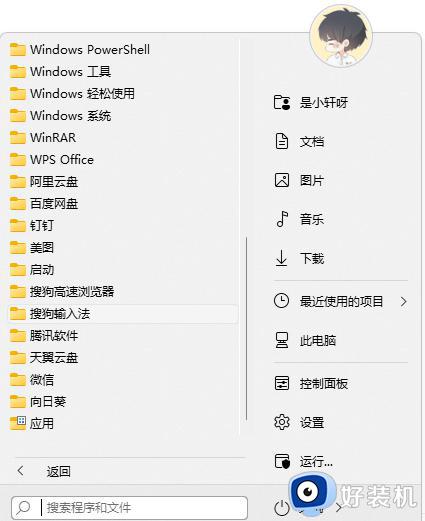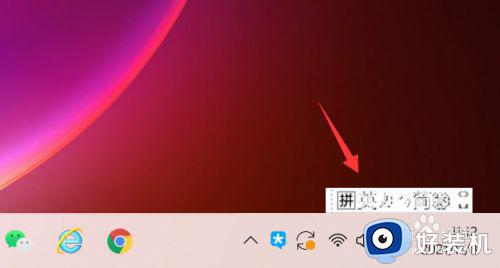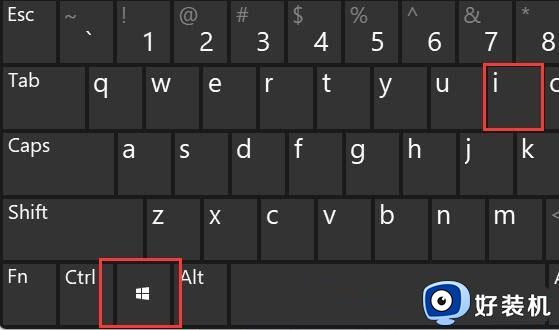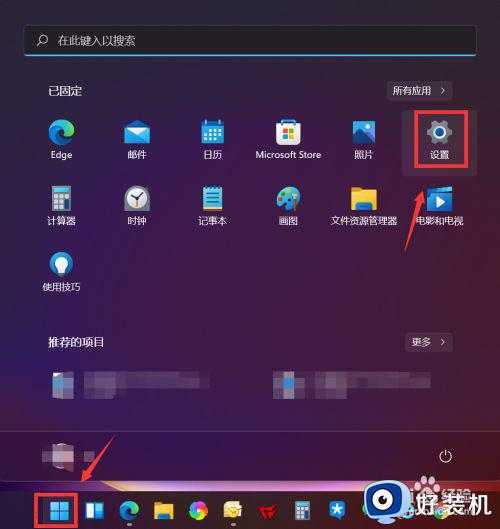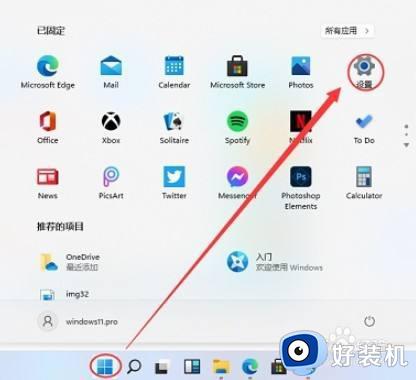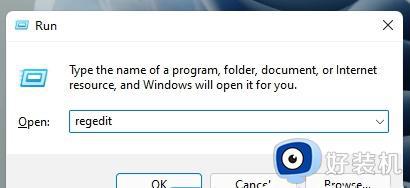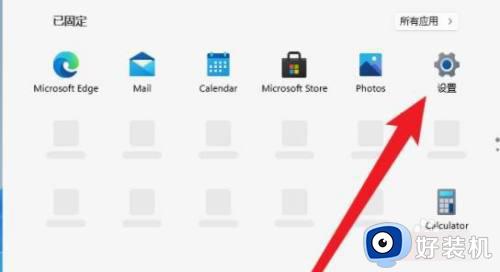win11语言栏没了怎么办 win11没有语言栏解决方法
时间:2022-07-18 09:26:05作者:xinxin
现阶段,很多用户的电脑都开始安装上最新版win11系统来使用,而用户在进行编辑文档的过程中,由于桌面右下角没有显示相应的win11系统输入法语言栏,导致用户很难了解到当前的输入模式,对此win11语言栏没了怎么办呢?接下来小编就来告诉大家win11没有语言栏解决方法。
具体方法:
1、按 Win 键,或点击任务栏上的开始图标,在打开的所有应用中,找到并点击设置(Win+i)打开;
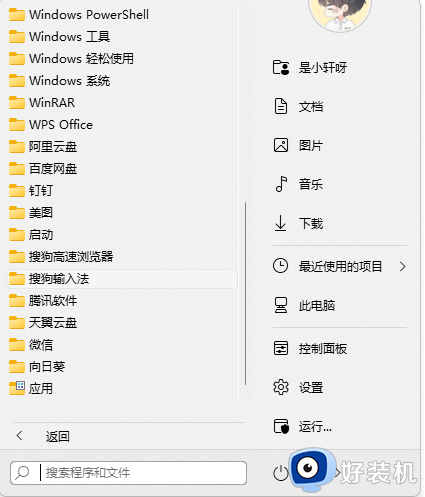
2、设置窗口,左侧点击时间和语言,右侧点击输入(触摸键盘、文本建议、首选项);
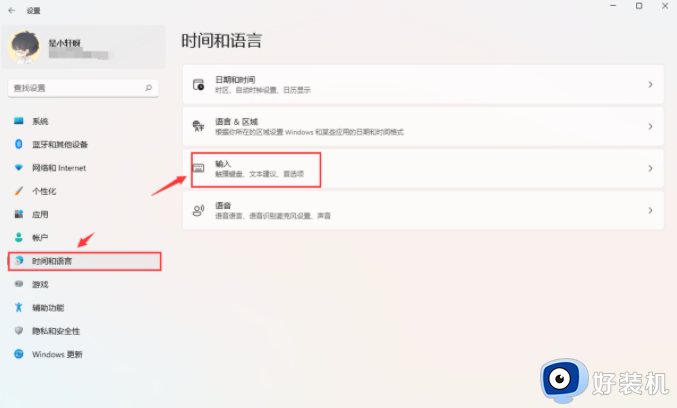
3、当前路径:时间和语言 > 输入,点击高级键盘设置;
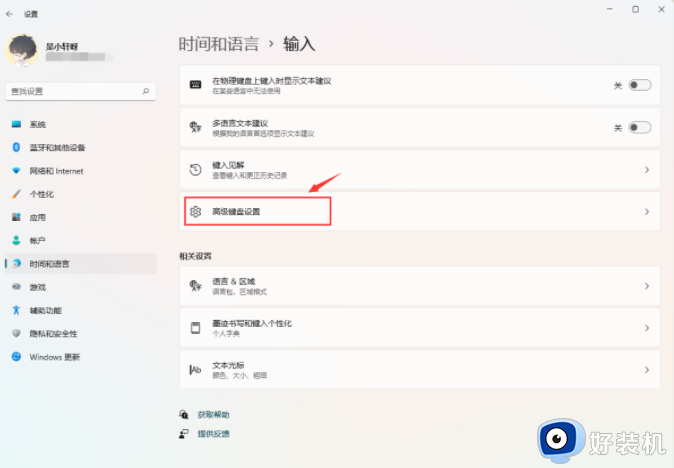
4、高级键盘设置,切换输入法下,将使用桌面语言栏(如果可用)勾选即可;
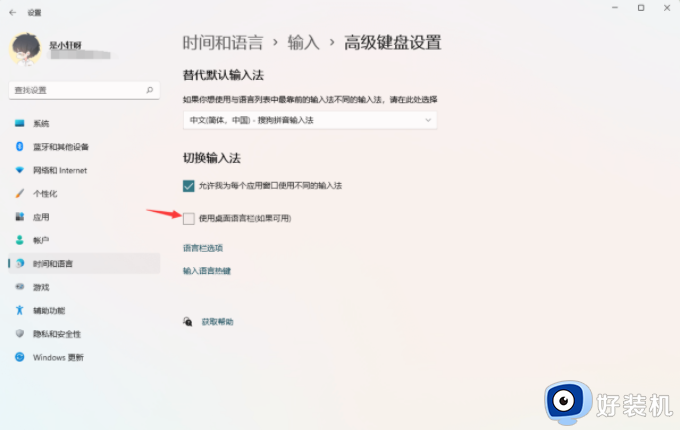
以上就是小编教大家的win11没有语言栏解决方法了,如果有遇到这种情况,那么你就可以根据小编的操作来进行解决,非常的简单快速,一步到位。